Trong kỷ nguyên số, việc chia sẻ hình ảnh và video đã trở thành một phần không thể thiếu trong cuộc sống hàng ngày và công việc. Đôi khi, bạn cần trích xuất một khung hình cụ thể từ video để sử dụng làm ảnh tĩnh, chẳng hạn như để tạo ảnh thumbnail cho video, làm hình minh họa cho bài thuyết trình, hoặc đơn giản là lưu giữ khoảnh khắc đáng nhớ. Cho dù bạn đang sử dụng hệ điều hành Windows 11, việc tách ảnh từ video giờ đây trở nên vô cùng dễ dàng với nhiều công cụ miễn phí, tích hợp sẵn hoặc dễ dàng cài đặt. Bài viết này của Thời Báo Công Nghệ sẽ hướng dẫn bạn chi tiết các phương pháp hiệu quả nhất để trích xuất ảnh từ video trên máy tính Windows 11 của mình, từ việc chụp một khung hình duy nhất đến việc xử lý hàng loạt, đảm bảo bạn luôn có được bức ảnh chất lượng ưng ý.
Trích Xuất Ảnh Tĩnh Từ Video Với VLC Media Player
VLC Media Player là một phần mềm phát đa phương tiện miễn phí, mã nguồn mở và cực kỳ phổ biến. Đây là lựa chọn hàng đầu để trích xuất một khung hình video thành ảnh tĩnh trên Windows 11 nhờ tính năng “Take Snapshot” (Chụp ảnh màn hình) được tích hợp sẵn.
Tải và Cài Đặt VLC
Đầu tiên, hãy truy cập trang web chính thức của VLC Media Player (videolan.org) để tải xuống phiên bản phù hợp với hệ điều hành của bạn và tiến hành cài đặt trên máy tính.
Mở Video Bằng VLC và Chọn Khung Hình
Sau khi cài đặt, hãy mở File Explorer (nhấn Windows + E), tìm đến tệp video bạn muốn trích xuất ảnh. Nhấp chuột phải vào tệp video, chọn “Open With” (Mở bằng) và sau đó chọn “VLC Media Player”.
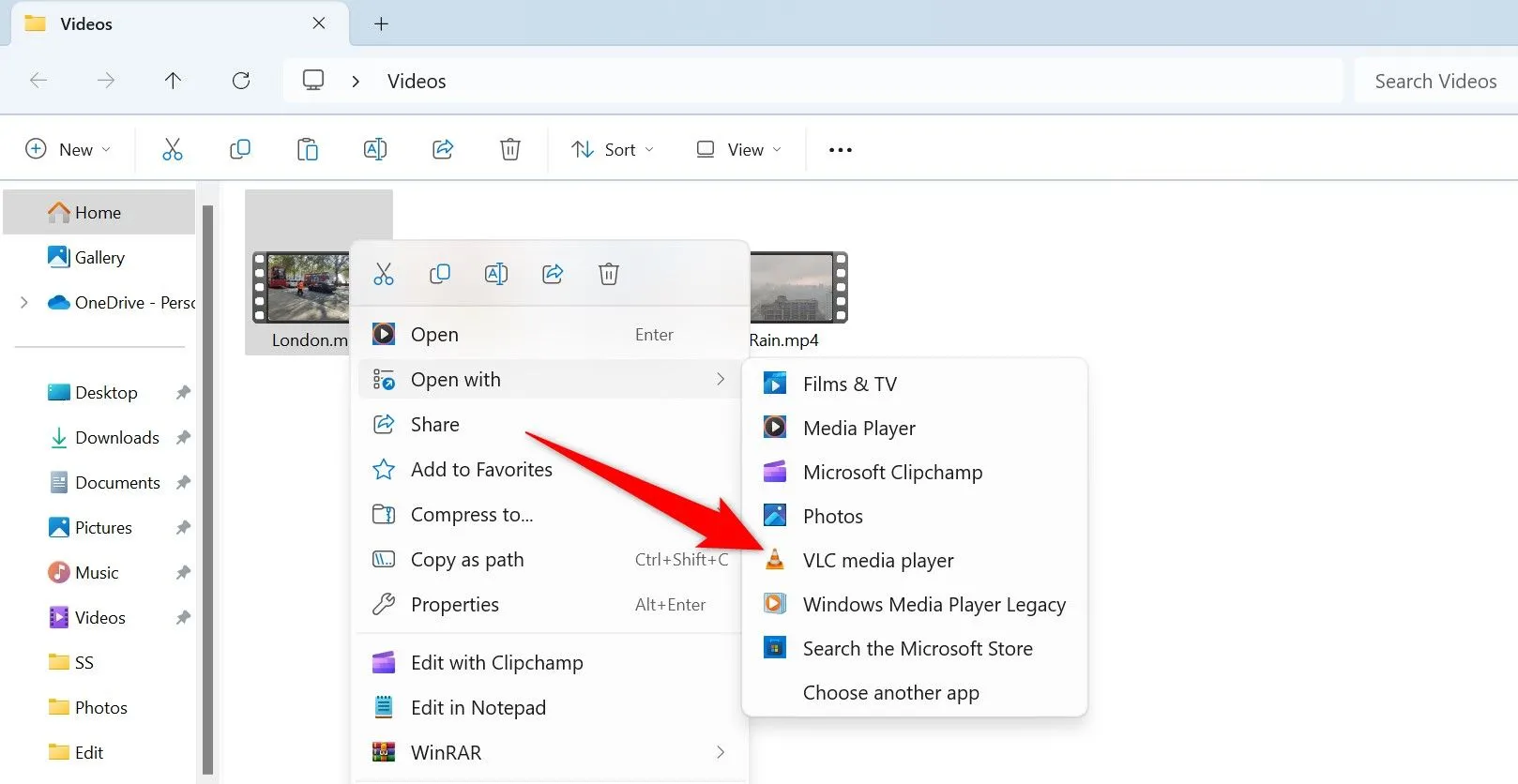 Mở video bằng VLC Media Player từ File Explorer
Mở video bằng VLC Media Player từ File Explorer
Khi video bắt đầu phát, hãy di chuyển đến khung hình bạn muốn chụp. Để chọn khung hình chính xác, bạn có thể nhấn phím E trên bàn phím để tua video tiến từng khung hình một. Khi đã ở khung hình mong muốn, bạn có thể nhấn tổ hợp phím Shift + S để chụp nhanh, hoặc truy cập thanh menu của VLC, chọn “Video” và sau đó chọn “Take Snapshot”.
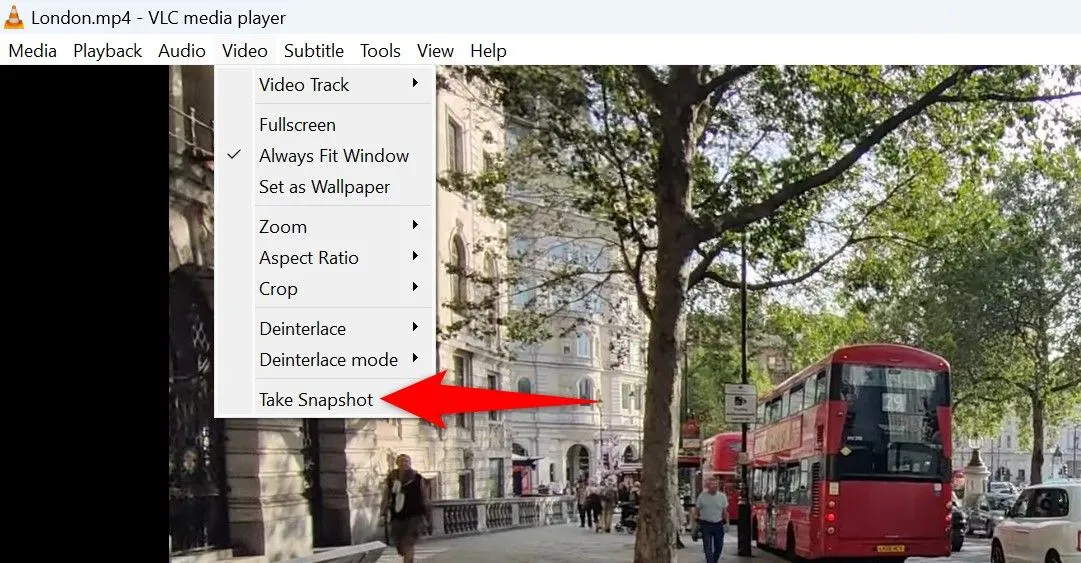 Chức năng Take Snapshot trong menu Video của VLC
Chức năng Take Snapshot trong menu Video của VLC
Lưu Ảnh Chụp Màn Hình và Tìm Thư Mục
VLC sẽ tự động chụp và lưu ảnh của khung hình đã chọn vào thư mục “Pictures” (Ảnh) của bạn. Bạn sẽ thấy đường dẫn đầy đủ đến ảnh trên màn hình. Để truy cập nhanh thư mục này, nhấn Windows + R để mở hộp thoại Run, nhập C:UsersUsernamePictures (thay “Username” bằng tên người dùng của bạn) và nhấn Enter.
Khắc Phục Ảnh Bị Mờ Hoặc Chất Lượng Kém
Nếu ảnh trích xuất bị mờ hoặc chất lượng thấp, bạn có thể điều chỉnh cài đặt trong VLC. Trong VLC, vào “Tools” (Công cụ) > “Preferences” (Tùy chọn). Chuyển đến tab “Input/Codecs” (Đầu vào/Bộ giải mã), nhấp vào menu thả xuống “Hardware-Accelerated Decoding” (Giải mã tăng tốc phần cứng) và chọn “Disable” (Vô hiệu hóa). Tiếp theo, truy cập tab “Video”, nhấp vào menu thả xuống “Output” (Đầu ra) và chọn “OpenGL Video Output”. Sau đó, nhấp “Save” (Lưu) và thử chụp lại ảnh.
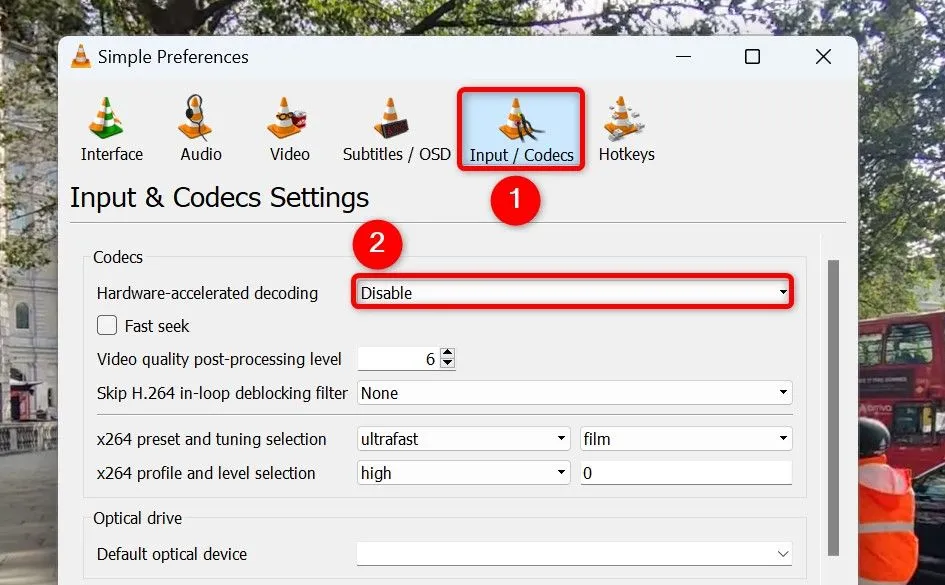 Vô hiệu hóa giải mã tăng tốc phần cứng trong cài đặt VLC
Vô hiệu hóa giải mã tăng tốc phần cứng trong cài đặt VLC
Chụp Ảnh Màn Hình Khung Video Bằng Snipping Tool
Một cách đơn giản khác để lấy ảnh từ video là sử dụng Snipping Tool, công cụ chụp màn hình tích hợp sẵn của Windows 11. Phương pháp này đặc biệt hữu ích khi bạn không muốn cài đặt thêm phần mềm hoặc chỉ cần một công cụ nhanh gọn.
Phát Video và Tạm Dừng Ở Khung Hình Mong Muốn
Bắt đầu bằng cách phát video của bạn bằng bất kỳ trình phát media yêu thích nào. Ví dụ, bạn có thể nhấp chuột phải vào video và chọn “Open With” (Mở bằng) > “Media Player” (Trình phát đa phương tiện) để sử dụng ứng dụng tích hợp sẵn của Windows 11. Đảm bảo bạn đang phát video ở độ phân giải cao nhất để có chất lượng ảnh tốt nhất.
Khi video bắt đầu phát, hãy di chuyển đến khung hình bạn muốn chụp và tạm dừng video tại đó.
Khởi Động và Sử Dụng Snipping Tool
Mở Windows Search (nhấn Windows + S), gõ “Snipping Tool” và khởi chạy ứng dụng.
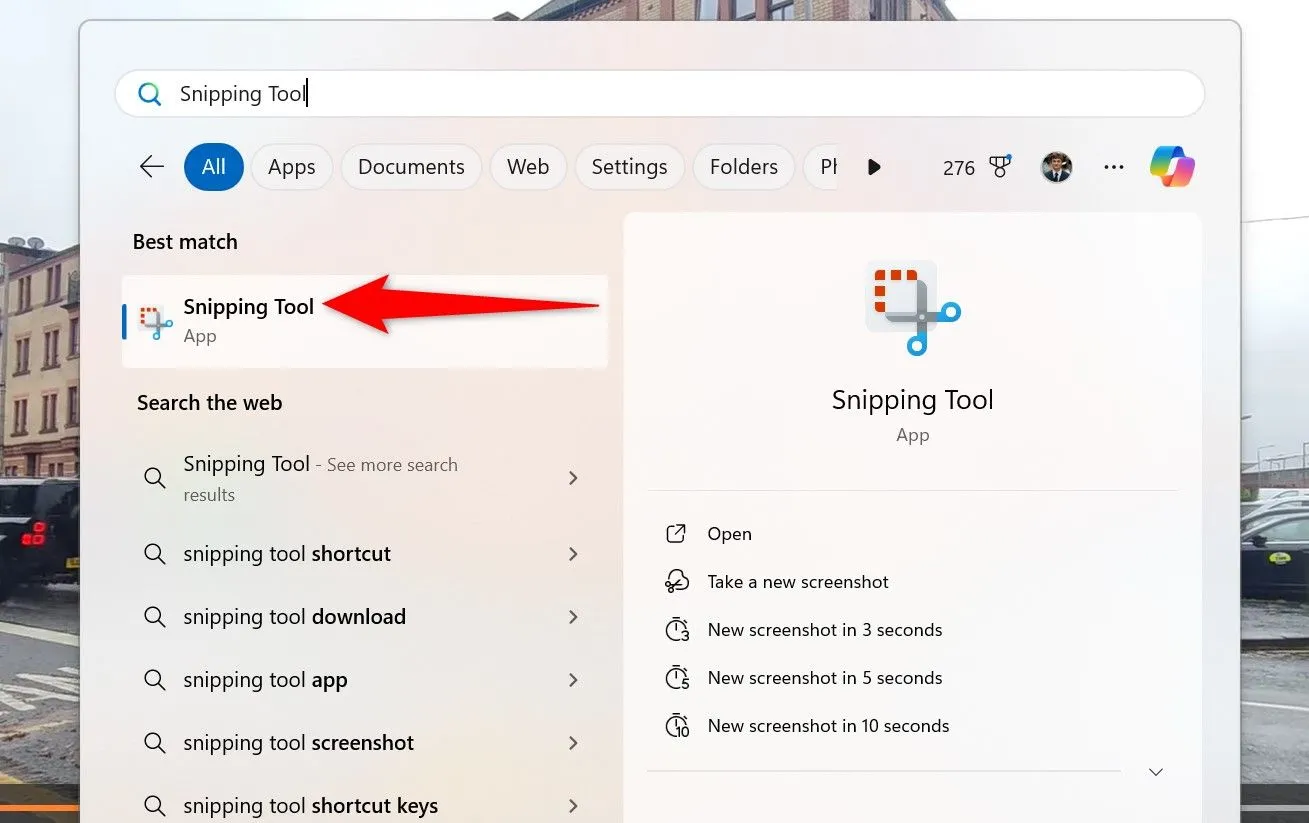 Mở Snipping Tool từ thanh tìm kiếm Windows
Mở Snipping Tool từ thanh tìm kiếm Windows
Trong giao diện Snipping Tool, nhấp vào “New” (Mới) và kéo chuột để chọn khu vực video bạn muốn chụp. Khu vực bạn chọn sẽ được lưu thành một ảnh tĩnh.
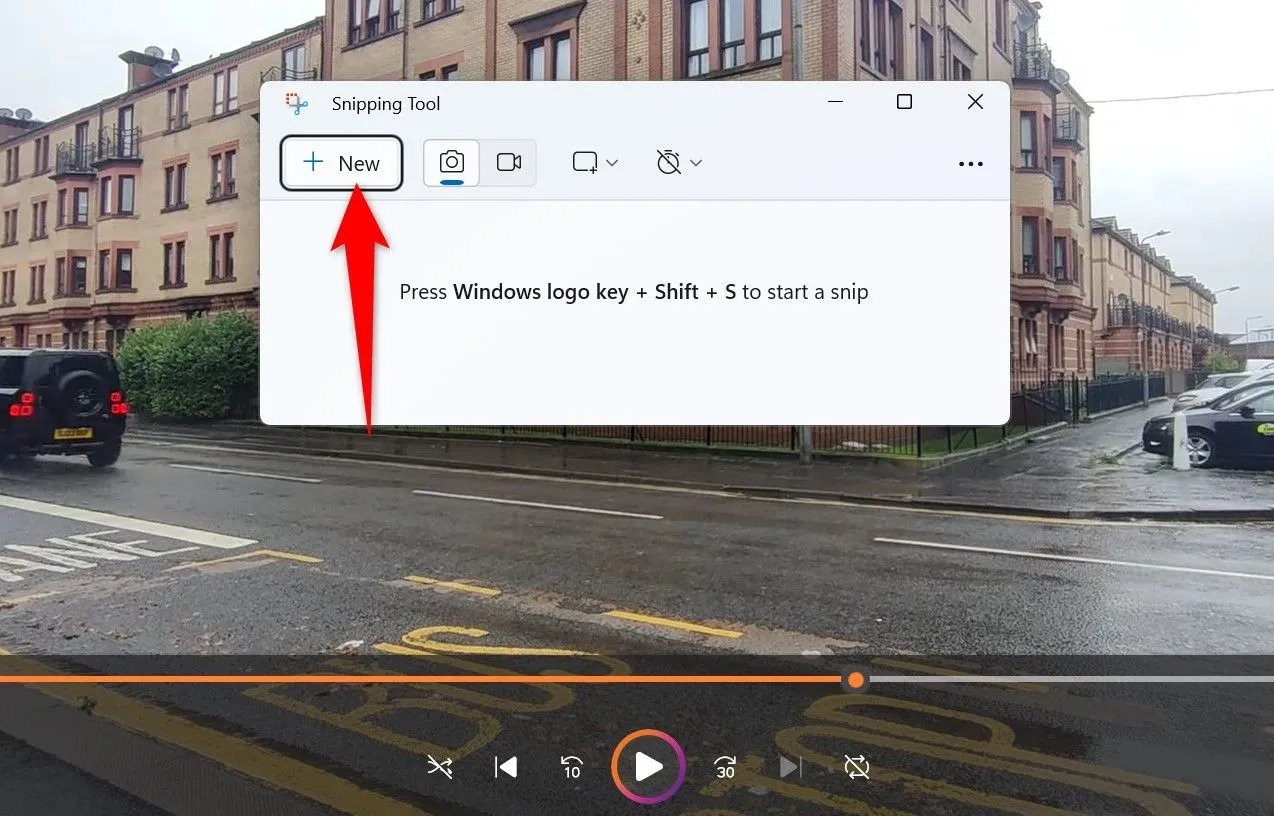 Chụp ảnh màn hình mới bằng Snipping Tool
Chụp ảnh màn hình mới bằng Snipping Tool
Chỉnh Sửa và Lưu Ảnh Đã Chụp
Ảnh đã chụp sẽ hiển thị trong cửa sổ Snipping Tool. Để chỉnh sửa cơ bản, bạn có thể nhấp vào “Edit in Paint” (Chỉnh sửa trong Paint) ở phía trên. Để lưu ảnh, nhấp vào biểu tượng “Save As” (Lưu dưới dạng) hình đĩa mềm hoặc nhấn Ctrl + S.
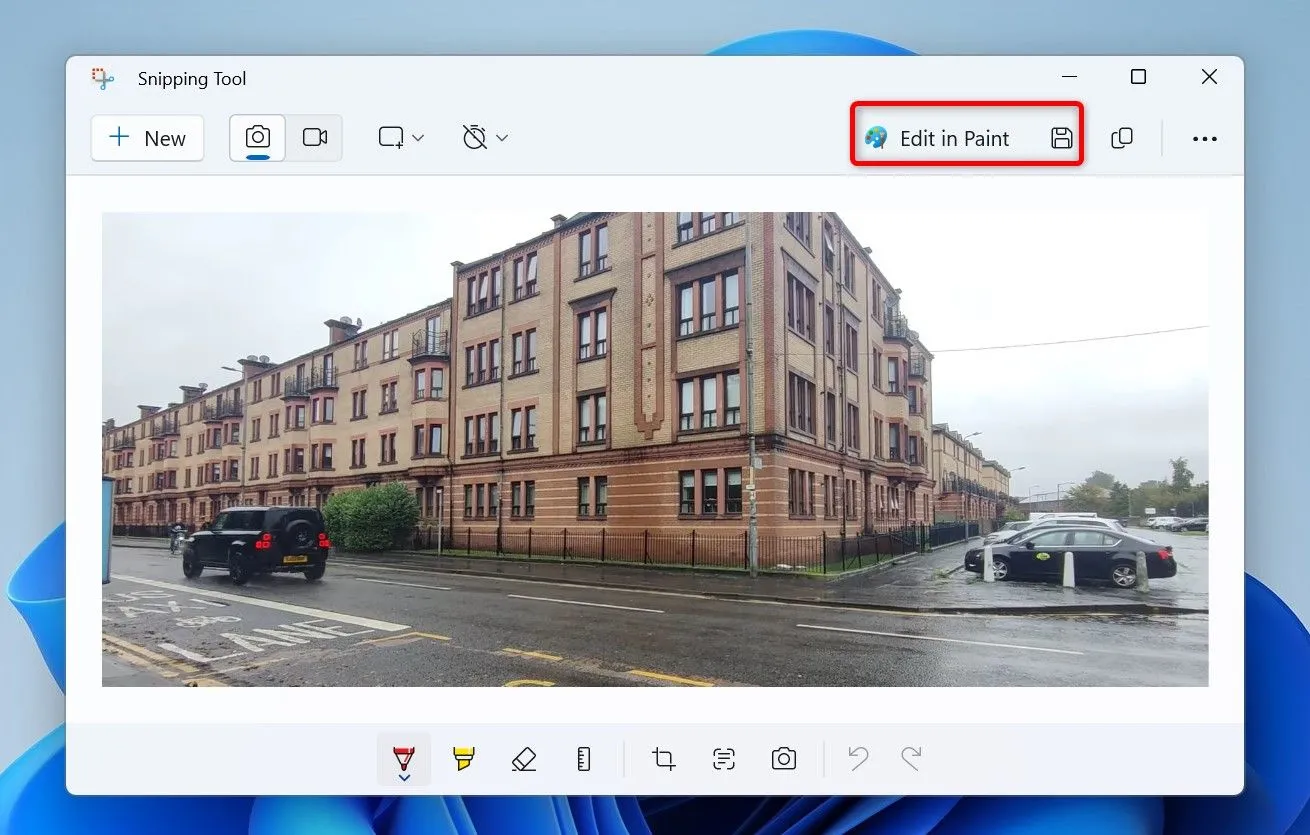 Các tùy chọn chỉnh sửa hoặc lưu ảnh trong Snipping Tool
Các tùy chọn chỉnh sửa hoặc lưu ảnh trong Snipping Tool
Trong cửa sổ Save As, chọn thư mục lưu, đặt tên cho tệp ảnh và chọn định dạng ảnh mong muốn từ menu thả xuống “Save as Type”. Định dạng PNG thường được khuyến nghị để có chất lượng tốt. Cuối cùng, nhấp vào “Save” (Lưu).
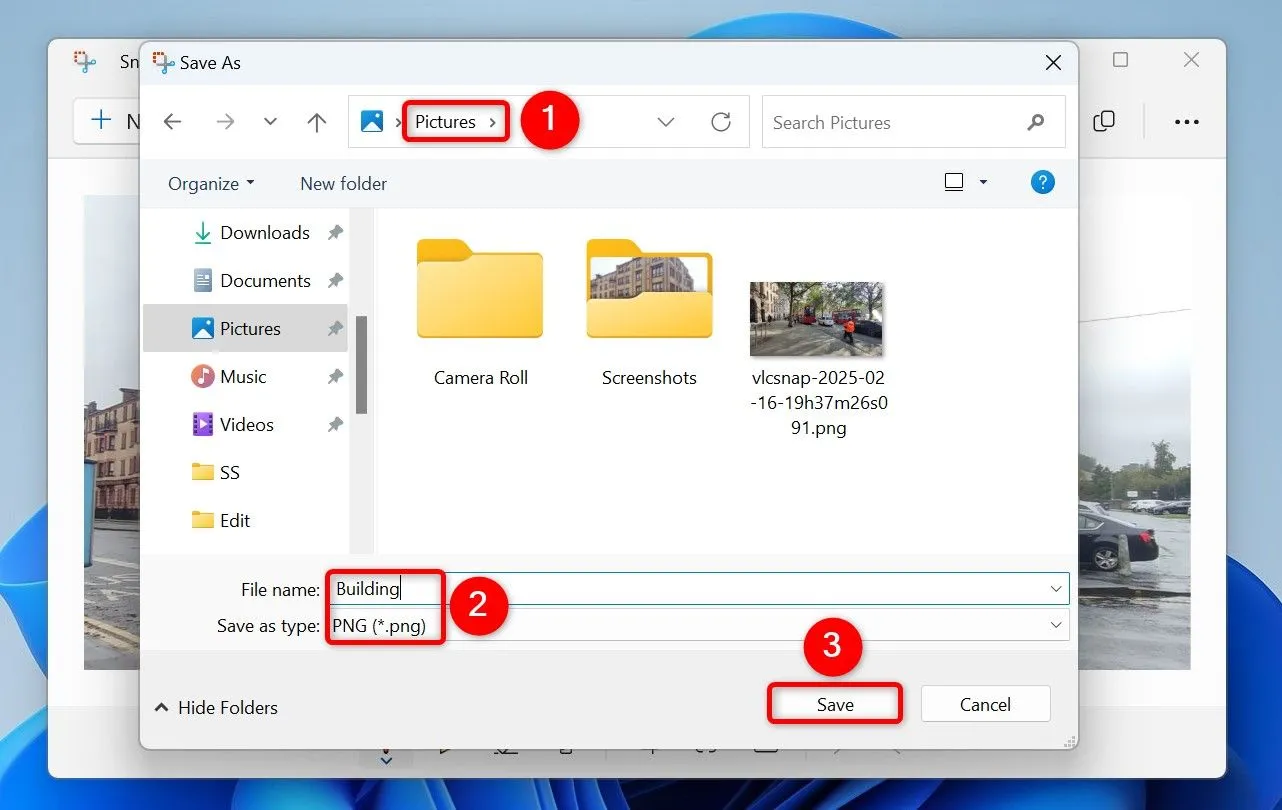 Các tùy chọn lưu ảnh trong Snipping Tool
Các tùy chọn lưu ảnh trong Snipping Tool
Sử Dụng FFmpeg Để Trích Xuất Nhiều Khung Hình Video Hàng Loạt
FFmpeg là một công cụ mạnh mẽ, miễn phí và mã nguồn mở, cho phép bạn xử lý hàng loạt các tệp đa phương tiện thông qua Command Prompt. Đây là giải pháp lý tưởng khi bạn cần trích xuất nhiều khung hình từ video một cách tự động và hiệu quả.
Cài Đặt và Cấu Hình FFmpeg
Để bắt đầu, hãy truy cập trang web của FFmpeg (ffmpeg.org) và tải về tệp nén của công cụ. Giải nén tệp đã tải và sao chép tất cả các thư mục được giải nén vào thư mục gốc của ổ C (C:). Tiếp theo, bạn cần chỉnh sửa biến môi trường để có thể chạy lệnh ffmpeg từ bất kỳ thư mục nào trong Command Prompt. Nếu không, bạn sẽ nhận được thông báo lỗi “ffmpeg is not recognized as an internal or external command…”.
Trích Xuất Tất Cả Các Khung Hình
Mở Windows Search (nhấn Windows + S), gõ “Command Prompt”, nhấp chuột phải và chọn “Run as Administrator” (Chạy với quyền Quản trị viên). Xác nhận “Yes” khi có thông báo User Account Control. Trong cửa sổ CMD, nhập lệnh sau, thay thế PATH bằng đường dẫn đầy đủ đến thư mục chứa video của bạn, sau đó nhấn Enter:
cd “PATH”Để trích xuất mỗi khung hình dưới dạng ảnh tĩnh từ video, nhập lệnh sau, thay thế video.mp4 bằng tên và phần mở rộng của tệp video của bạn, rồi nhấn Enter:
ffmpeg -i video.mp4 frame_%04d.pngTrích Xuất Khung Hình Theo Tần Suất Hoặc Thời Gian Cụ Thể
Nếu bạn muốn trích xuất một khung hình mỗi giây, hãy sử dụng lệnh sau, thay thế video.mp4 bằng tên tệp video của bạn:
ffmpeg -i video.mp4 -vf fps=1 frame_%04d.pngĐể trích xuất một khung hình tại một thời điểm cụ thể trong video, hãy chạy lệnh sau. Đảm bảo thay thế thời gian trong lệnh bằng thời gian bạn đã chọn (ví dụ: 00:00:05 cho 5 giây):
ffmpeg -i video.mp4 -ss 00:00:05 -vframes 1 output.pngFFmpeg sẽ lưu các ảnh đã trích xuất vào cùng thư mục với tệp video gốc.
Xuất Khung Hình Video Với Độ Phân Giải Đầy Đủ Bằng Shotcut
Shotcut là một trình chỉnh sửa video miễn phí và mã nguồn mở, cung cấp nhiều tính năng chỉnh sửa mạnh mẽ, bao gồm khả năng xuất ảnh tĩnh từ video với độ phân giải đầy đủ.
Tải và Cài Đặt Shotcut
Truy cập trang web Shotcut (shotcut.org) để tải xuống và cài đặt ứng dụng trên PC của bạn. Khởi chạy ứng dụng, sau đó chọn “Open File” (Mở tệp) và duyệt đến video bạn muốn sử dụng.
Mở Video và Chọn Khung Hình
Khi video đã được mở trong Shotcut, hãy bắt đầu phát và di chuyển đến khung hình bạn muốn chụp. Để chọn khung hình chính xác, bạn có thể sử dụng các phím mũi tên trên bàn phím.
Xuất Khung Hình Từ Shotcut
Khi đã tìm thấy khung hình cần chụp, từ thanh menu của Shotcut, chọn “File” (Tệp) > “Export” (Xuất) > “Frame” (Khung hình). Hoặc bạn có thể nhấn tổ hợp phím Ctrl + Shift + E.
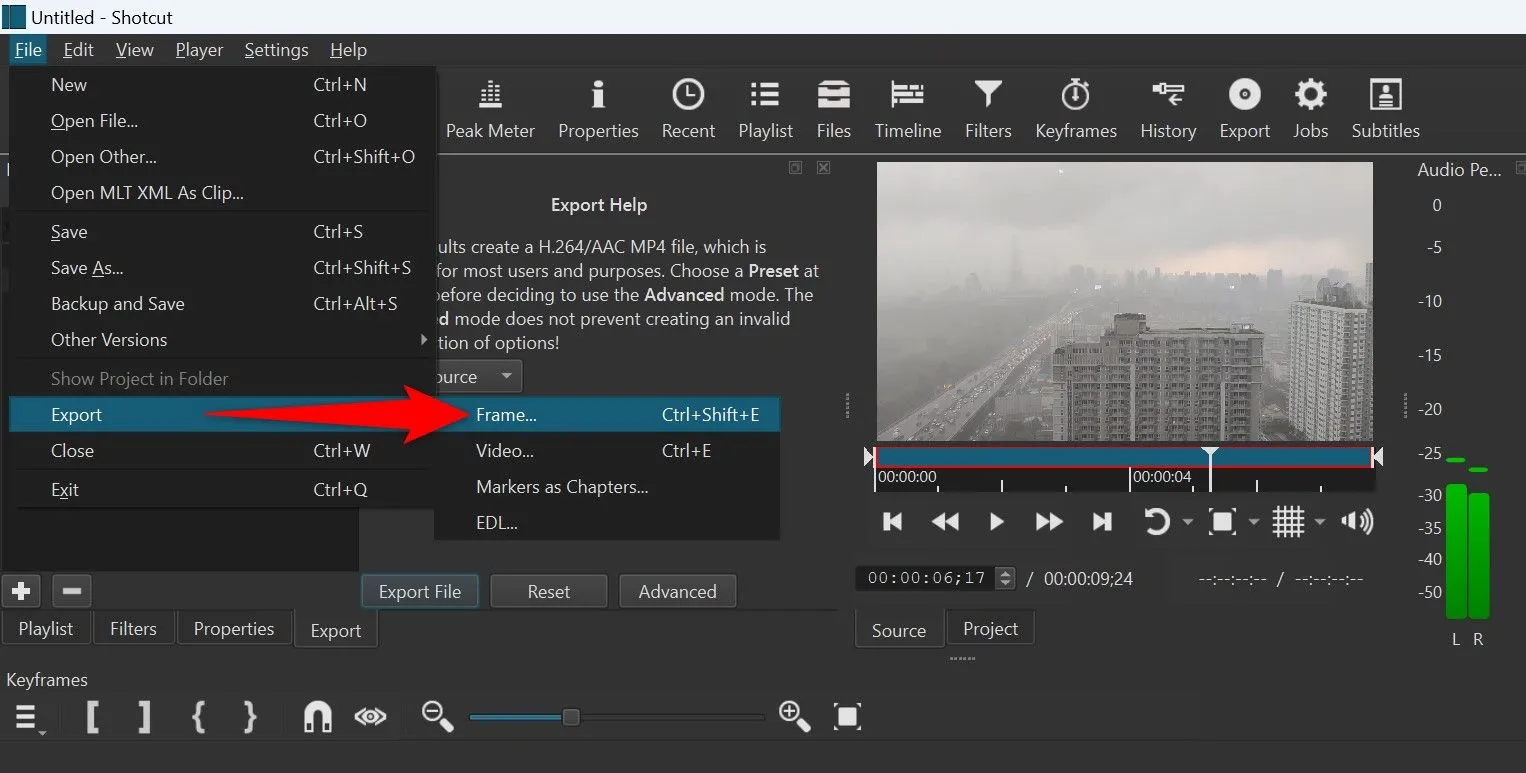 Xuất khung hình từ menu File > Export trong Shotcut
Xuất khung hình từ menu File > Export trong Shotcut
Trong cửa sổ Export Frame (Xuất Khung hình), chọn thư mục bạn muốn lưu ảnh. Nhấp vào trường “File Name” (Tên tệp) và đặt tên cho tệp ảnh. Nhấp vào menu thả xuống “Save as Type” (Lưu dưới dạng) và chọn định dạng ảnh. Cuối cùng, chọn “Save” (Lưu).
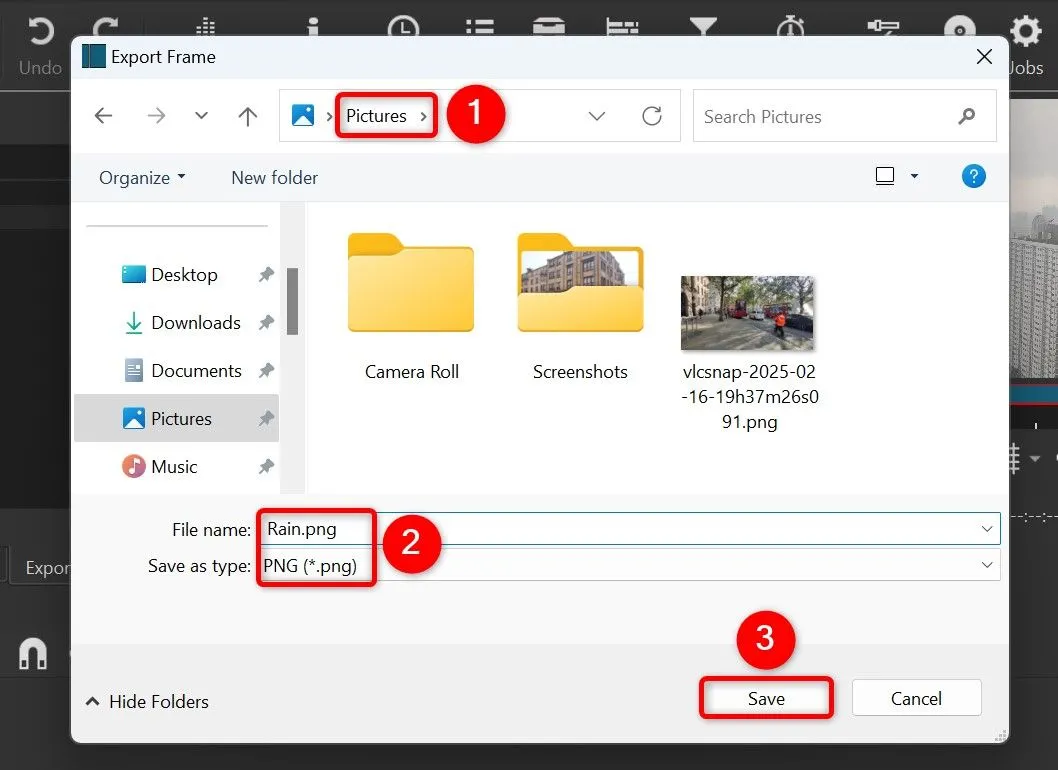 Các tùy chọn lưu khung hình trong Shotcut
Các tùy chọn lưu khung hình trong Shotcut
Như vậy, bạn đã có thể trích xuất các cảnh cụ thể từ video bằng cách sử dụng các ứng dụng miễn phí trên máy tính Windows 11 của mình. Tương tự, bạn cũng có thể áp dụng các nguyên tắc này để trích xuất hình ảnh từ các tệp PDF hoặc các nguồn đa phương tiện khác, phục vụ mọi nhu cầu sử dụng của mình. Nếu bạn có bất kỳ câu hỏi nào khác hoặc muốn tìm hiểu sâu hơn về các thủ thuật công nghệ, đừng ngần ngại để lại bình luận bên dưới.